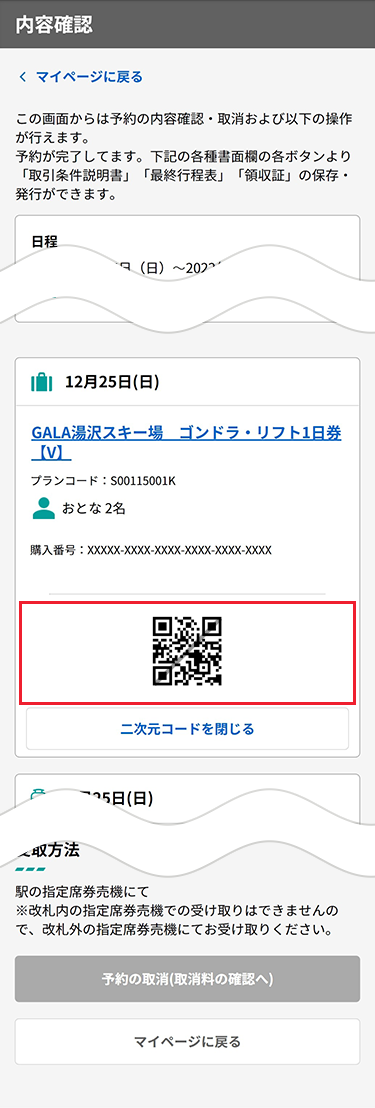日帰り旅行のお申込みについて
列車とオプションを組み合わせてご自身だけのオリジナルの日帰りプランの行程を作ることができます。
掲載されている日帰りプラン、列車をお選びいただけます。
ご旅行代金は随時変動いたします。同一のお申込み内容でもお申込みの時期により、価格が変わる場合があります。
(検索時から予約完了までの間でも変動することもあります。)
- ダイナミックレールパックで予約できる組み合わせ方はこちらをご確認ください。
- ダイナミックレールパックに関するご注意はこちらをご確認ください。
日帰り旅行のご予約方法
操作手順はスマートフォンでの操作となります。PCでの操作と異なる場合がございます。
日帰りタブをクリックし、日帰り画面を開きます。
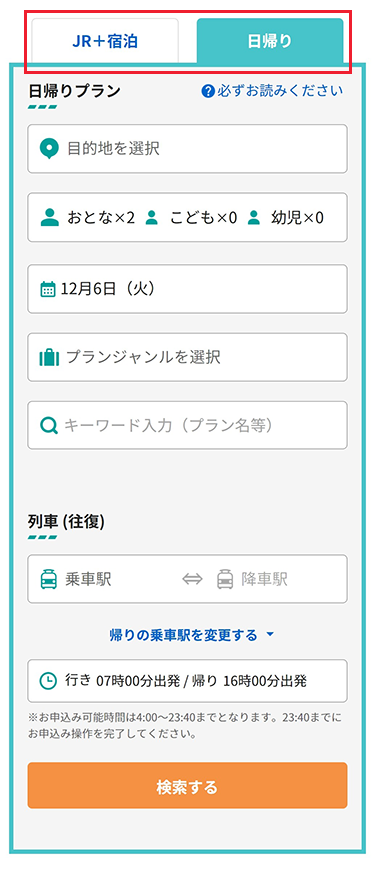
目的地、人数、出発日を設定します。
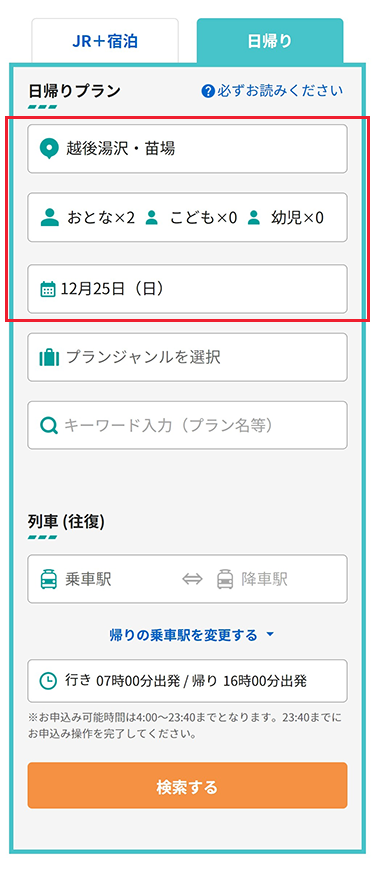
プランジャンルのご希望がある場合は「プランジャンルを絞る」で設定します。
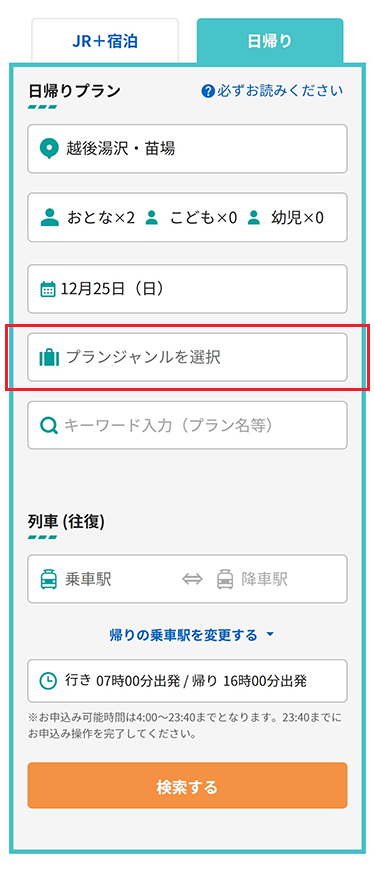
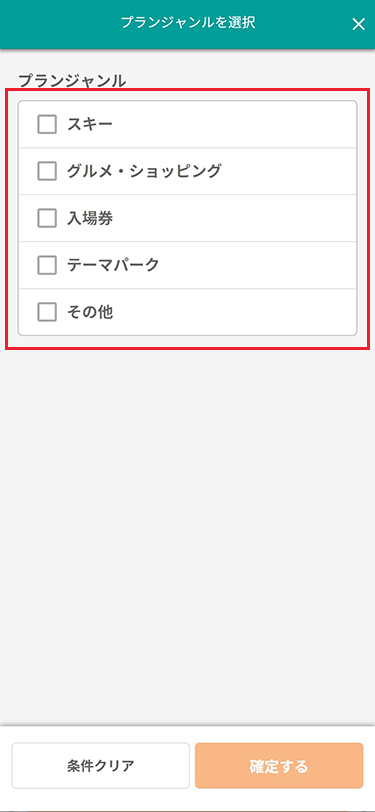
キーワード・プラン名で検索を絞りたい場合はキーワードを入力してください。
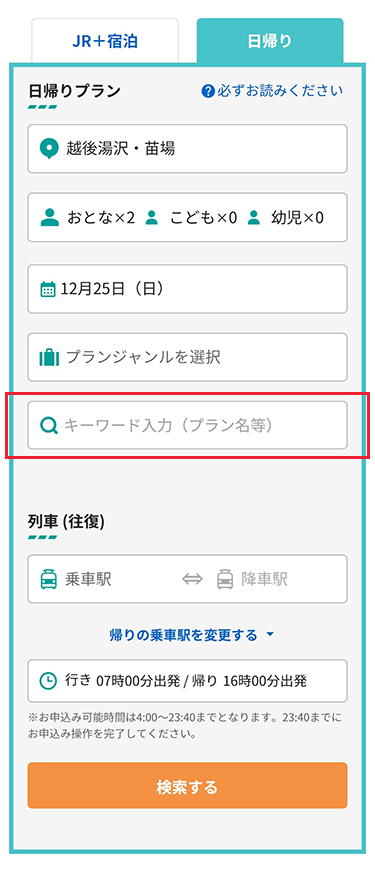
往路の乗車駅→降車駅→復路の乗車駅の順番で選択します。
「帰りの乗車駅を変更する」をタップすると復路を設定する画面が表示します。
(復路の降車駅は往路の乗車駅と同一駅となります)
選択後、検索するボタンをタップ。
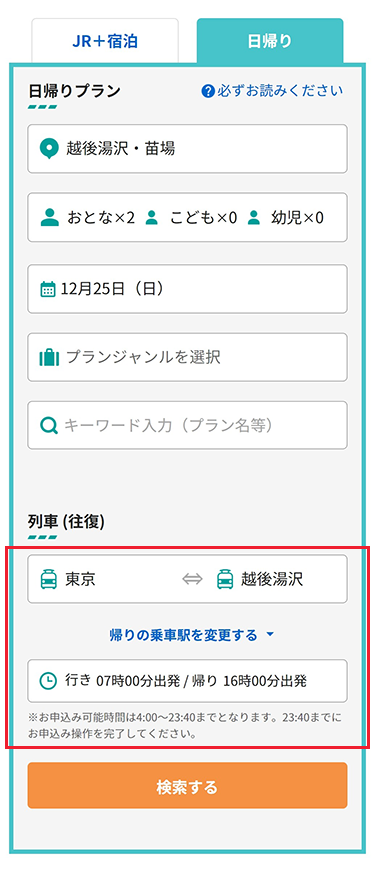
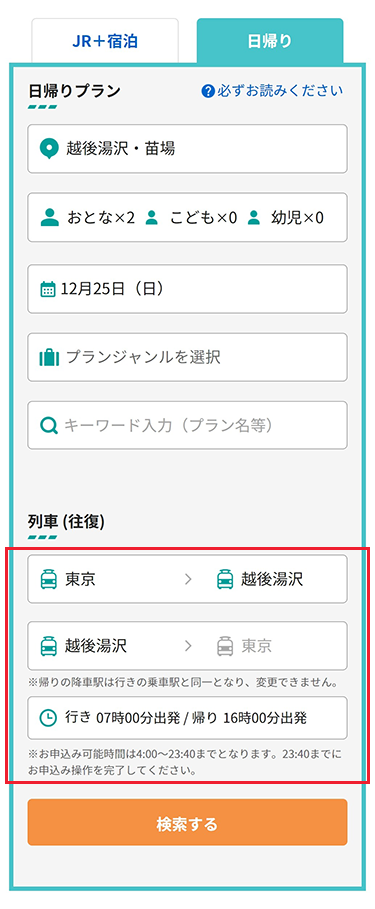
往路・復路ともに前項で指定した希望内容に最も近い列車が1候補ずつ表示されます。乗車区間や経路、日時を変更したい場合は、「列車・座席を変更する」より再度選択してください。
希望列車の号車・座席位置等の詳細な条件は本画面では選択できません。座席種別を選択後、「座席の条件を指定※1」より予約される座席の大まかな位置※2を指定できます。
- 1 複数名でご予約の場合「隣接した席に限定(席が離れることはありません)」または「どの席でもよい(席が離れる場合があります)」をお選びください。
- 2 「車両内の位置を指定」より「どの位置でも良い」、「車両の両端(車両の入口付近)」、「車両の両端以外(車両の入口付近以外)」が選べます。
- 座席は「選択内容確認」画面にて設定できます。(乗車日が1か月以内で指定可能な列車を選択している場合)
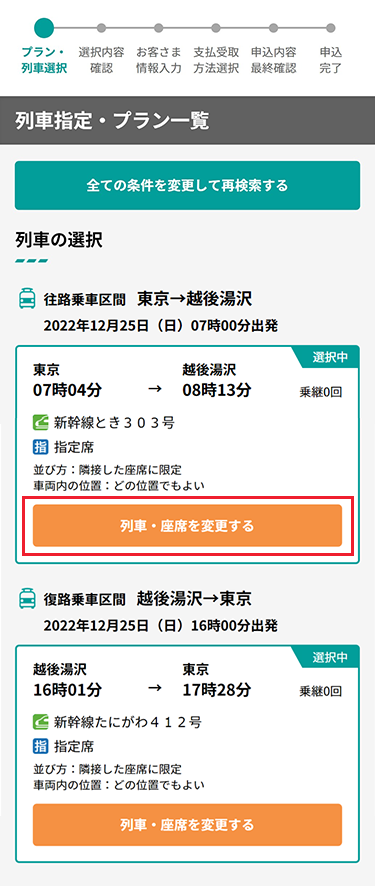
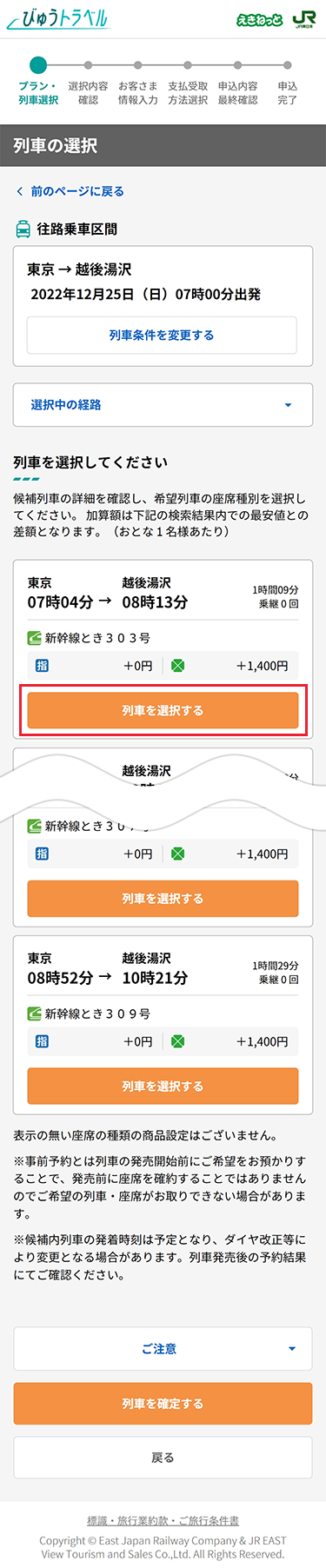
- プランや希望の列車の在庫がない場合、エラー画面になります。その際には別の日時を設定して再度検索をかけてください。
- 列車によって選択できる座席の種類が異なります。
- ▼【乗車日が1か月以内のご予約の場合】
座席位置については、一度確保された上で空席がある場合、予約完了までの間は変更することができます。
このあとの「選択内容確認」画面にてシートマップから座席を選択いただけます。
指定できない列車もございます。
- ▼【乗車日が1か月よりも先のご予約の場合】
ご乗車日の1か月より先(列車の発売前)のご予約をお申込みされる場合は、希望列車の選択となり、この段階では列車は確定しません。列車発売日に予約結果をメールでお知らせいたします。
- 列車の確定時に座席位置の変更(シートマップのご利用)はできません。
- 列車確定後は座席番号・便名の変更を含め一切の変更はできかねますのでご注意ください。
- 復路結果予約のメールの送信より3日後の13時までにお支払い手続きを行っていただく必要がございます。お支払い手続きが完了されない場合、予約は自動的に取消しとなりますので、ご注意ください。
自動取消しの際には、メール送信などはされません。
プランを選び人数を入力後、「選択」ボタンをタップ。
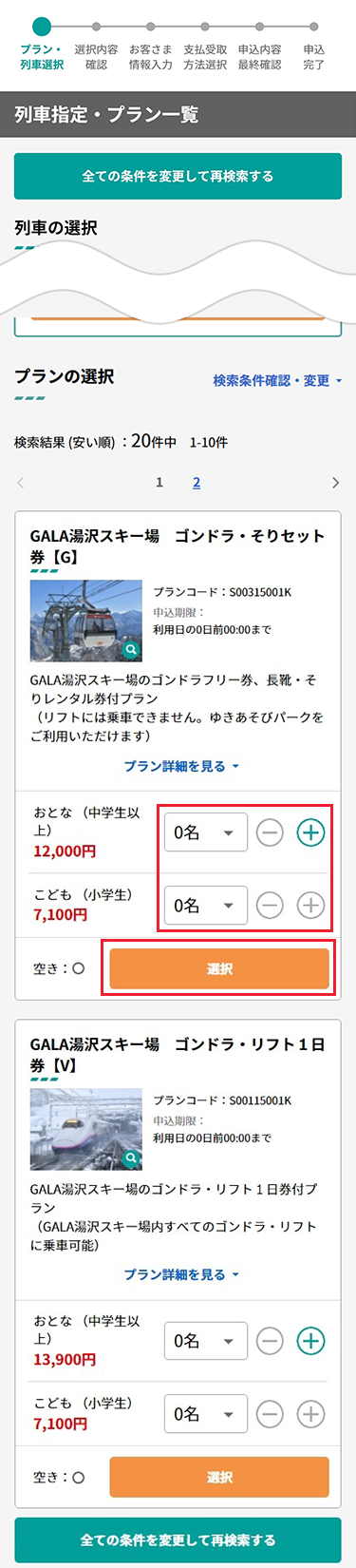
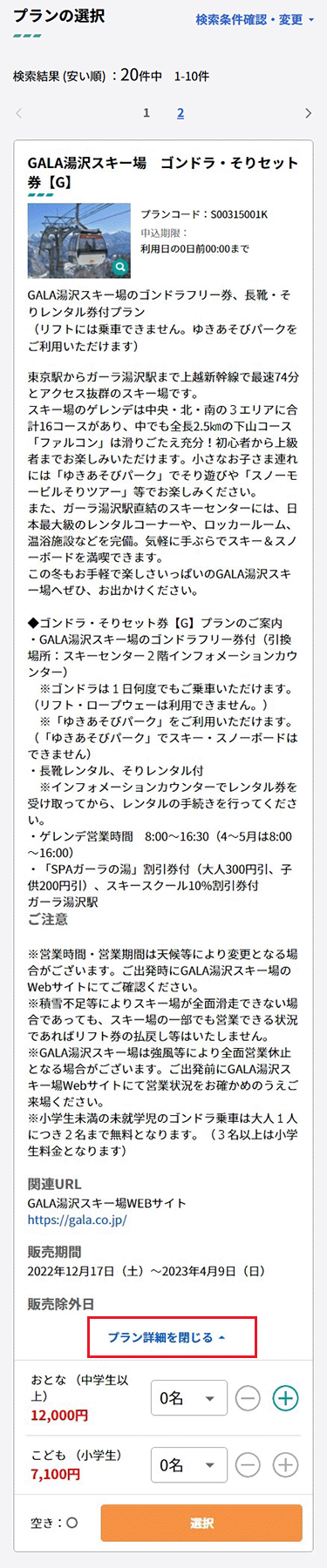
オプション(プラン)を追加する場合は「オプションを選択する」をタップ。
エリア選択・プランジャンルを絞る・キーワードを入力してオプションを検索してください。

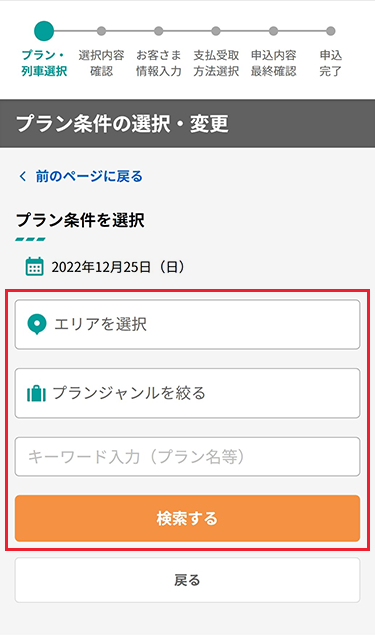
シートマップからの座席選択方法
1か月以上先の事前予約受付の場合、座席の条件の指定のみとなります。(シートマップから座席は選択できません)
「シートマップから座席を選択」ボタンが表示されている場合は「シートマップから座席を選択」をタップし座席を選択してください。(2に続く)
以下場合は選択ができません。
- ・乗車が1か月以上先(座席の条件の指定のみ)
- ・自由席
- ・座席が選択できない車両
乗車が1か月以内で座席を選択したい場合は「列車を変更する」ボタンをタップします。再度、列車と座席の種類を選択してください。
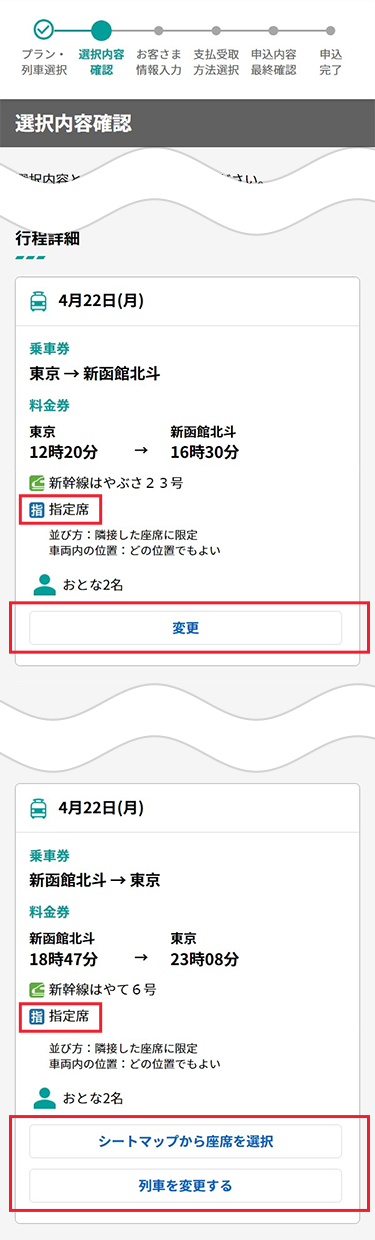
色が付いていない座席を選択することが可能です。
座席を選択すると色が付きます。
号車を変更したい、表示されている号車以外も座席が選択できる場合は「号車を選択」または「次の号車」をタップし、変更してください。
座席を選択している状態で号車は変更できません。
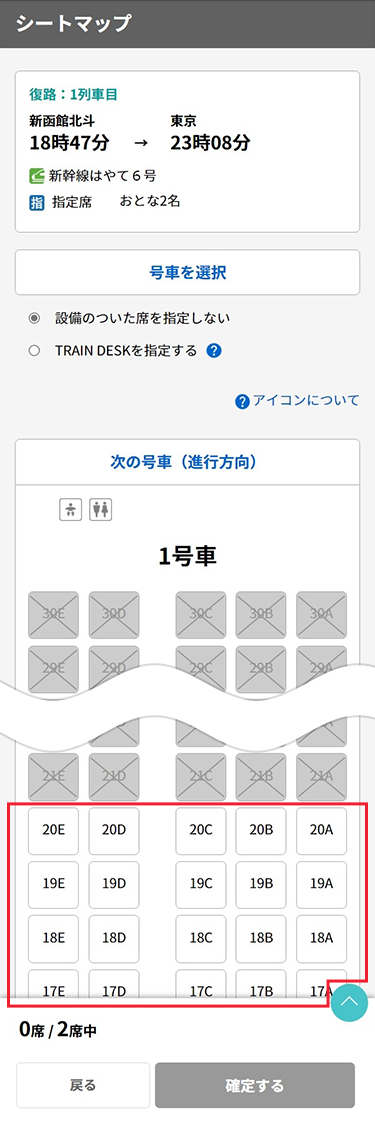
ご予約人数分の座席を選択し、「確定する」ボタンをタップします。
複数座席を選択する場合、同じ号車内での選択となります。異なる号車での指定はできません。
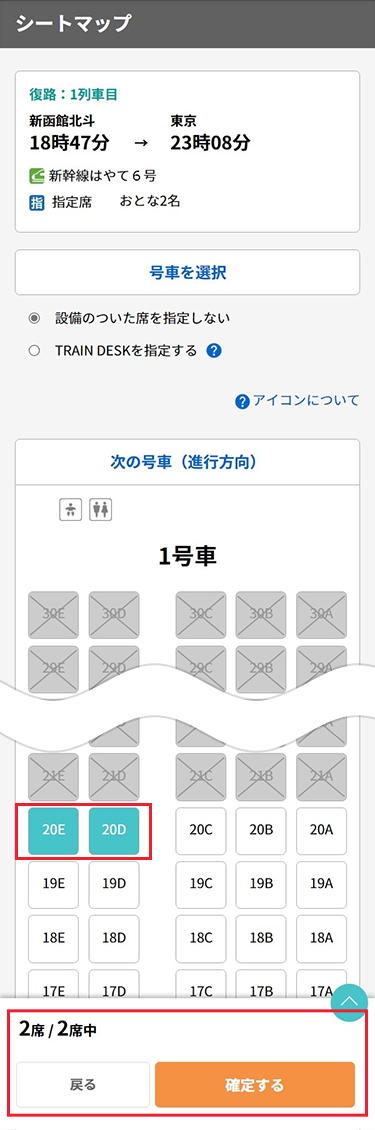
『選択内容確認』ページにて指定した座席が表示されていることを確認し、申込みボタンをタップします。
座席を指定されない場合は自動的に座席が割り当てられます。
お申込み完了後の座席変更はできません。
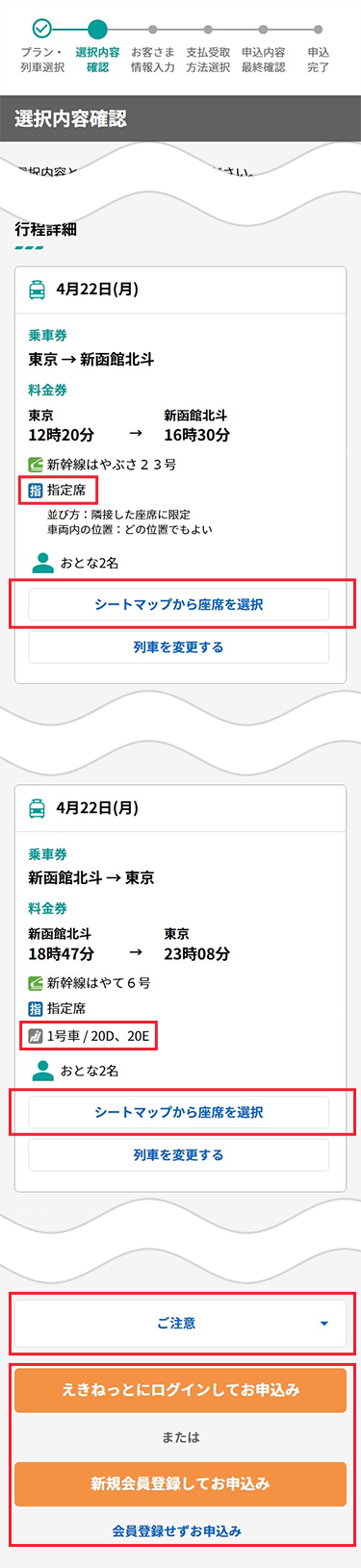
お支払方法・受取方法の選択~申込受付完了
画面の案内に沿って、『えきねっとにログインしてお申込み』、『新規会員登録してお申込み』、『会員登録せずお申込み』のいずれかをタップします。
えきねっとにログイン、または新規会員登録を選択するとJRE POINT※が貯まります。
JRE POINTの付与には、えきねっとユーザーIDとJRE POINT会員番号との連携が必要になります。
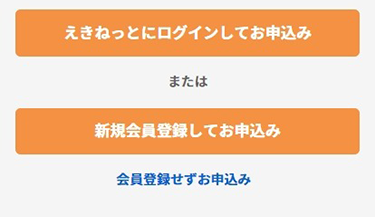
- 【えきねっと会員の場合】
- えきねっとユーザーIDでログインし、代表者(お申込者)の情報に誤りがないか、ご確認ください。
もし変更点がある場合は修正をお願いいたします。JRE ID登録済みのお客さまで、えきねっと会員情報との連携がお済みのお客さま
JRE IDでログインしてください。JRE ID登録済みのお客さまで、えきねっと会員情報との連携がお済みではないお客さま
えきねっとユーザーIDでログインしてください。 - 【新規会員登録の場合】
- JRE IDに新規登録後、そのままえきねっと登録画面にページが移動します。登録完了後、順を追って操作します。
- 【会員登録せずお申込み】
- えきねっと会員を登録しないで申し込む場合はメールアドレスを入力していただき、「メールを送信する」ボタンをタップします。
- 入力いただいたメールアドレスに申込手続きメールを送信しております。メールをご確認の上、有効期限内にメールに記載されているURLをタップして申込手続きを行います。
この時点では申込は完了しておりません。
- 【同行者がいる場合】
- 同行者情報を入力し、「必ずお読みください」に目を通していただき、問題が無ければ「親権者の同意書の確認」をタップしてください。
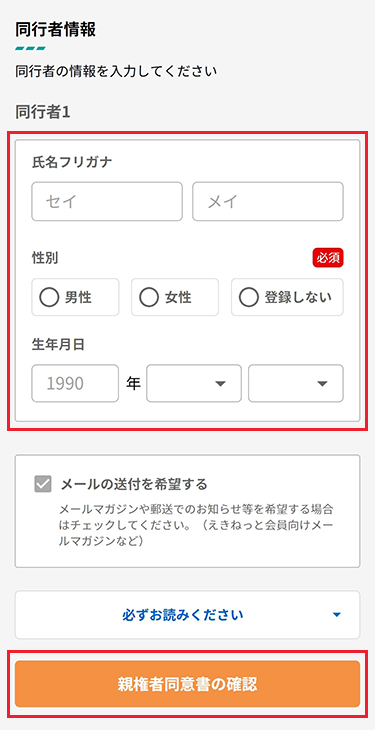
- 【親権者同意書が必要な場合】
- お客さま情報を確認して、親権者同意書の有無のチェックを選択してください。
えきねっと会員登録せず予約されている方は、お客さま情報を入力して、親権者同意書の有無を選択してください。未成年(18歳未満)の方がお一人またはお友達同士で参加される場合、または親権者以外の方とご同行される場合は、親権者の同意をいただいてのお申込みとなり「親権者同意書」のご提出が必要です。
※15歳未満もしくは中学生以下の未成年の方は、保護者または親権者のご同行が必要です。
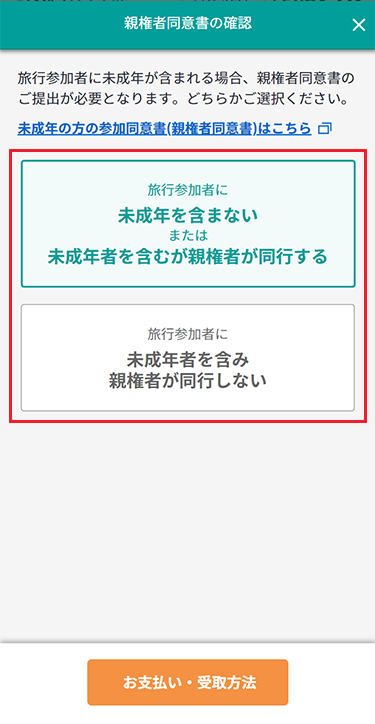
ご注意事項・申込受付期限をご確認のうえ、お支払方法を選択し、『お申込内容の確認へ』ボタンをタップします。
えきねっと会員でのログインの場合、えきねっと会員で登録されているクレジットカード情報が表示されます。
クレジットカード情報が未登録の場合、クレジットカード番号・有効期限・カード名義・セキュリティコードを入力し、登録を行います。
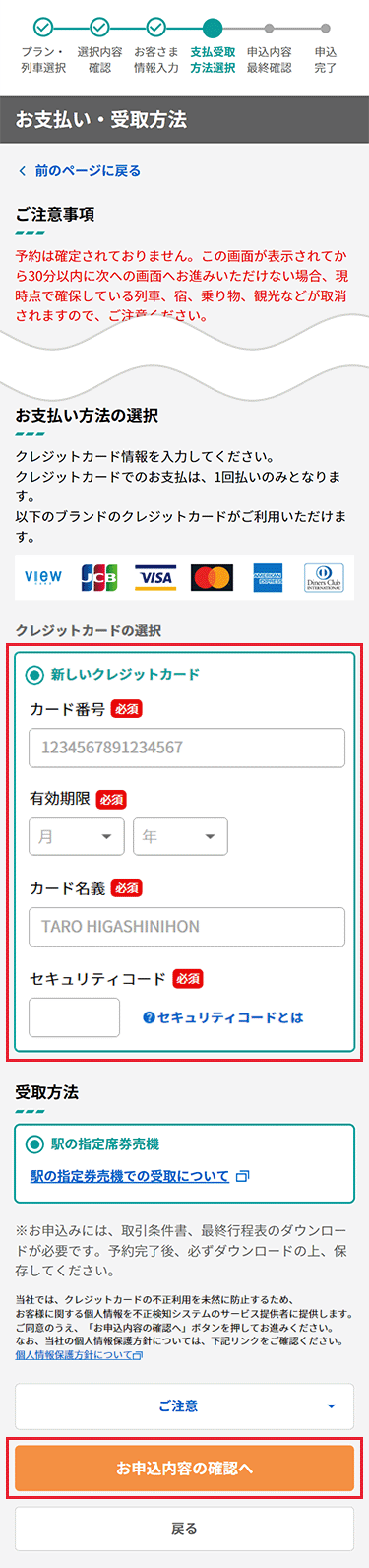
選択した往復列車・プラン・お客様情報・代金の内訳等の最終確認を行います。間違いがなければ「必ずお読みください」に目を通し(開いて一読ください)チェックボタンにチェックし、「予約を確定する」ボタンをタップしてください。
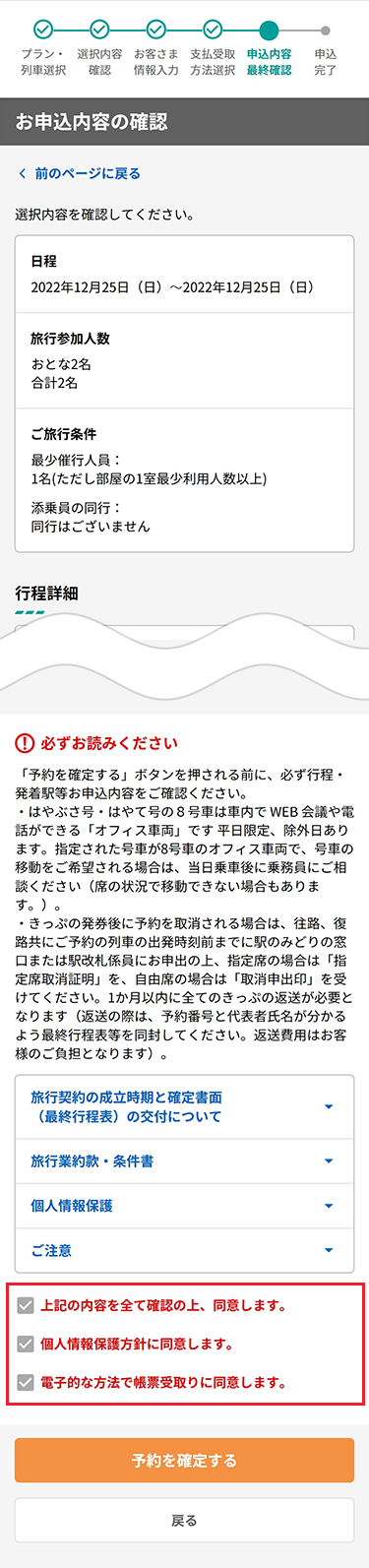
お申込みが完了しましたら、「予約(申込)完了」画面が表示されます。
また登録(会員登録されていない方は申請)いただいたメールアドレスに予約完了通知メールが届いておりますので帰着までメールは捨てずに保管しておいてください。
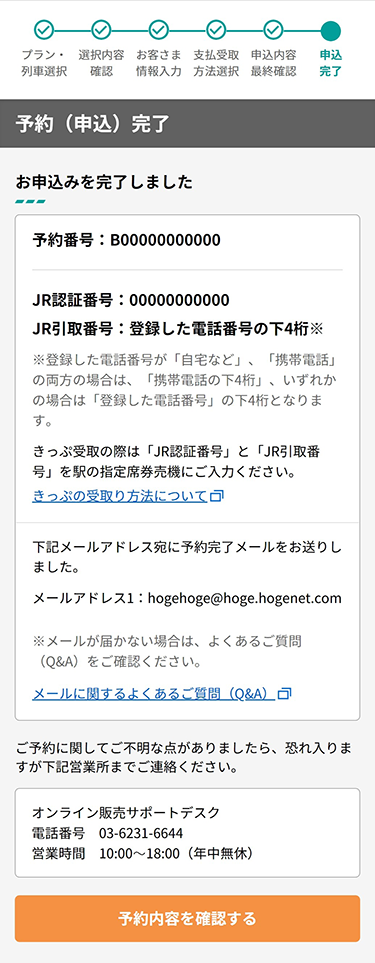
オプション・施設でのチケット利用方法
現地にて二次元コードを表示し、チケットをご利用ください。
二次元コードについては、「最終行程表」または、スマートフォン画面の「予約内容確認」画面にて表示可能です。
予約内容確認は、こちらから。
- 【えきねっと会員の場合】
えきねっとにログイン後、『JRツアーの予約内容』タブを選択し『ダイナミックレールパック』を選択、出発前のツアーに予約した商品が表示されます。
予約した日帰りプランの『予約内容の確認・取消へ進む』ボタンをタップします。JR+宿泊と日帰りプランは同一画面で表示されます。
- 【えきねっと会員ではない方またはログインせずに申込まれた方】
予約完了時に送られてきたメールのURLまたはこちらを開き、同メールに記載されていた予約番号・JR引取番号を入力の上、予約(申込)内容をタップし、内容をご確認いただけます。
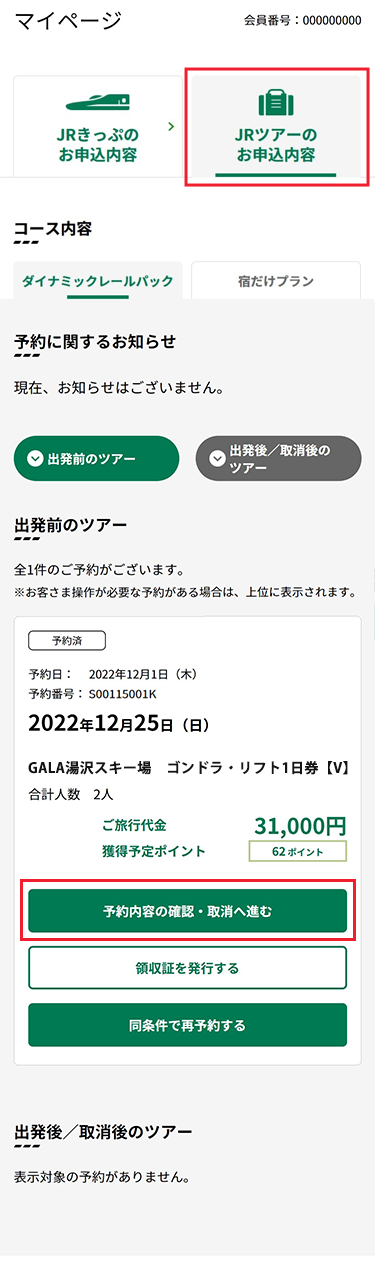
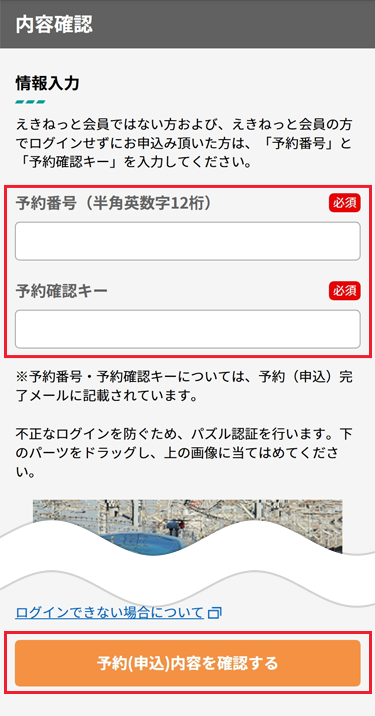
該当プランに表示されている『二次元コードを表示する』をタップします。
購入しましたオプション分が表示されますので必要に応じて二次元コード表示をしてください。
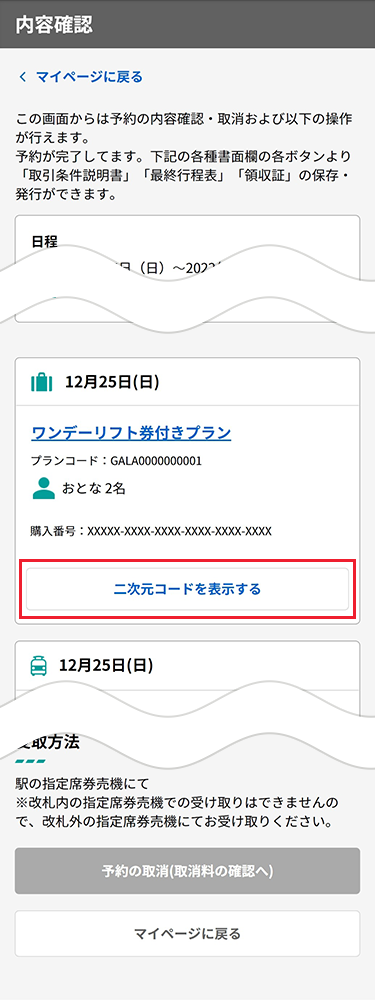
二次元コードが表示されましたら、施設で直接二次元コード読み取り機にかざしてください。または事前に二次元コードの画像を保存、画面をスクリーンショットを撮り、施設で保存した二次元コードを読み取り機にかざしてください。
プランによっては人数分二次元コードが発行されます。